如何在 iPhone 上使用 iMovie 添加视频滤镜
来源:云东方
2023-04-17 06:39:01
0浏览
收藏
哈喽!今天心血来潮给大家带来了《如何在 iPhone 上使用 iMovie 添加视频滤镜》,想必大家应该对文章都不陌生吧,那么阅读本文就都不会很困难,以下内容主要涉及到,若是你正在学习文章,千万别错过这篇文章~希望能帮助到你!
如何在 iPhone 上使用 iMovie 添加视频滤镜
在继续执行以下步骤之前,请确保您已在设备上安装了最新版本的 iMovie,因为它并未预装。完成后,您需要执行以下操作:
- 在您的 iPhone 甚至 iPad 上启动 iMovie 应用程序,因为该应用程序也适用于 iPadOS。
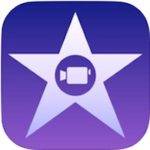
- 打开 iMovie 后,点击“创建项目”以开始一个新的视频编辑项目。
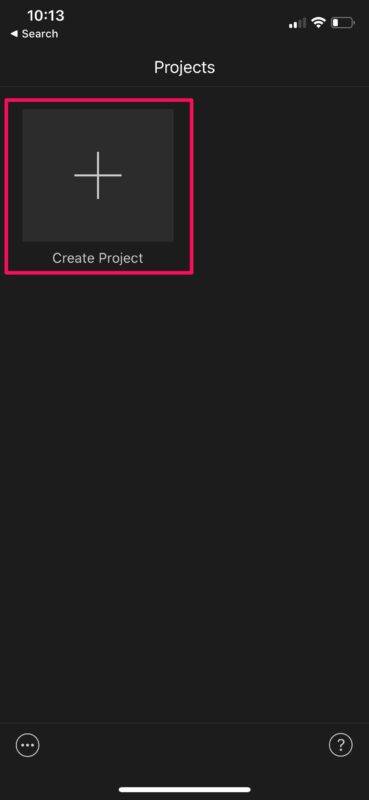
- 接下来,从 New Project 屏幕中选择“Movie”,如下所示。
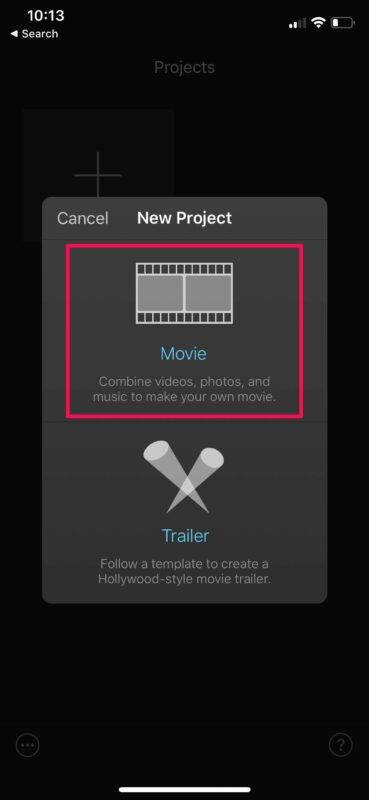
- 这将带您进入视频选择屏幕。从照片库中选择要添加过滤器的视频,然后点击“创建电影”。
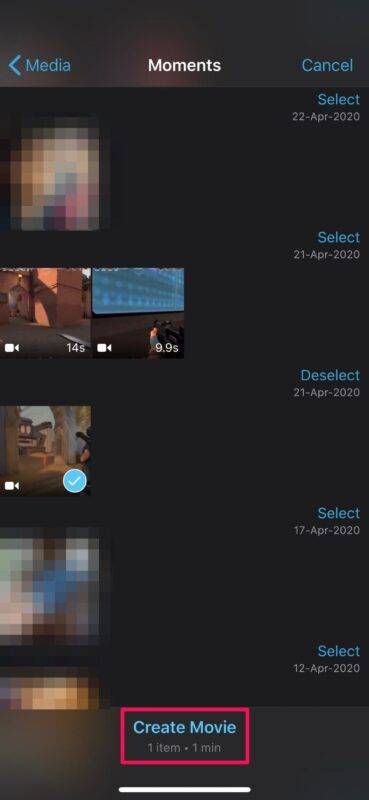
- 现在将显示您的视频时间线,您可以在其中开始编辑视频。在时间线中选择剪辑以访问 iMovie 必须提供的所有工具。
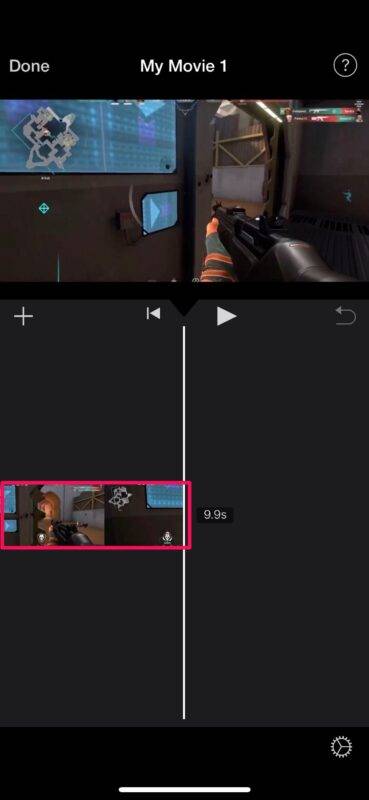
- 现在,选择位于屏幕右下角的“过滤器”选项,如下面的屏幕截图所示。
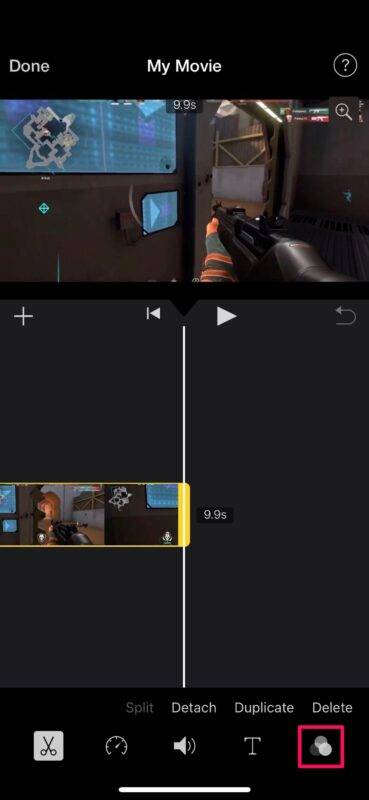
- iMovie 应用程序将显示一系列不同的过滤器供您选择。只需选择要在视频上使用的过滤器即可继续操作。
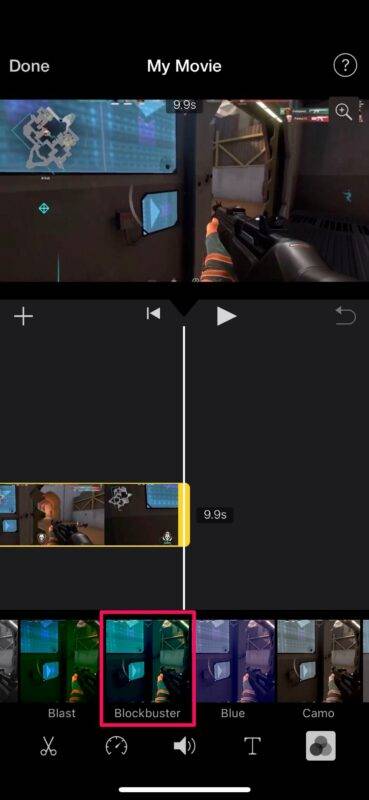
- 现在,您会在过滤器上方看到一个滑块。您可以使用滑块来增加或减少所选滤镜的强度。您可以点击播放图标来预览视频剪辑,并确保最终视频接近您想要的结果。
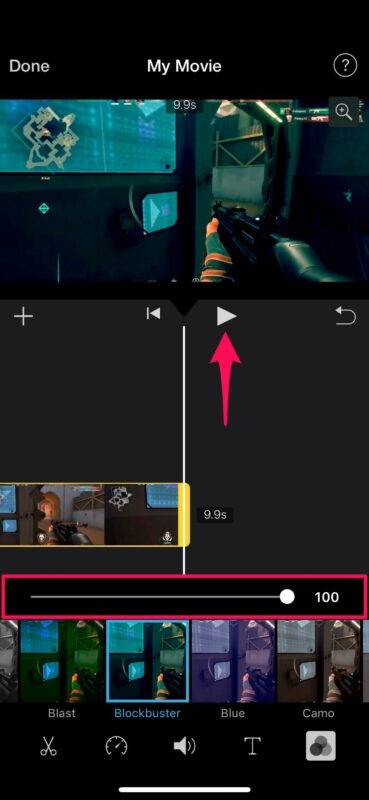
- 一旦您对所做的更改感到满意,只需点击“完成”即可退出时间线并完成项目。
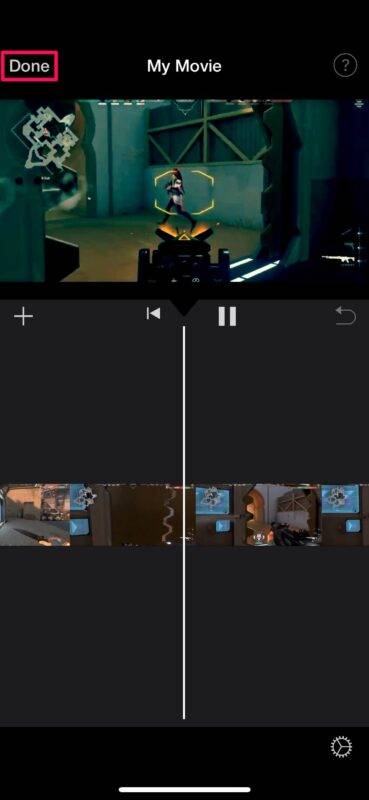
- 接下来,点击底部的共享图标以调出 iOS 共享表。
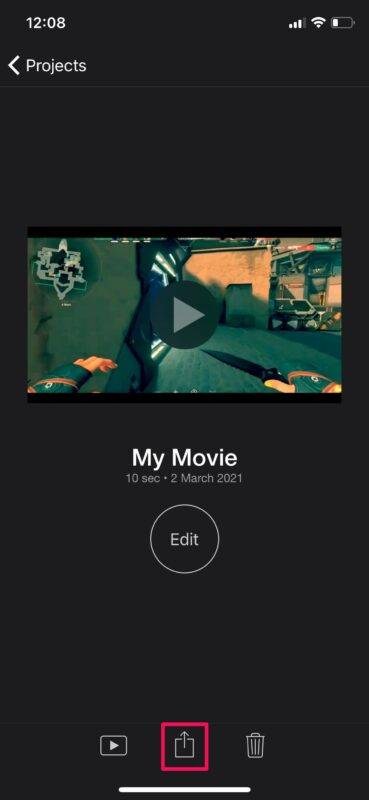
- 在这里,选择“保存视频”选项将编辑后的视频保存到您的照片库中。
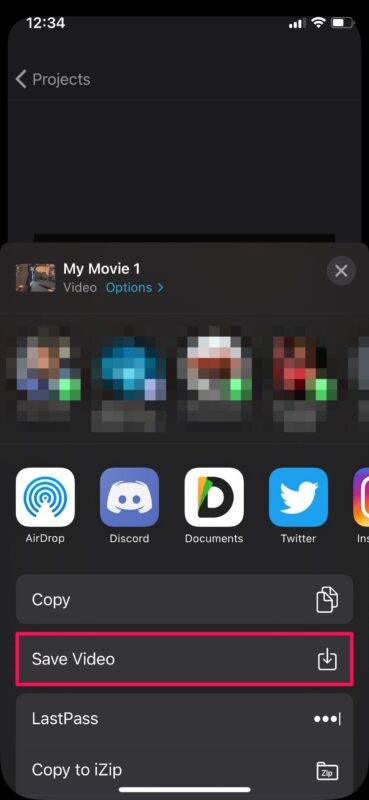
这就是您使用 iMovie 成功为您的视频添加过滤器所需要做的所有事情。
完成导出可能需要几秒钟到一分钟的时间,具体取决于视频大小和您使用的 iPhone 型号。值得注意的是,iMovie 应用程序必须在前台主动运行才能完成导出。
终于介绍完啦!小伙伴们,这篇关于《如何在 iPhone 上使用 iMovie 添加视频滤镜》的介绍应该让你收获多多了吧!欢迎大家收藏或分享给更多需要学习的朋友吧~golang学习网公众号也会发布文章相关知识,快来关注吧!
版本声明
本文转载于:云东方 如有侵犯,请联系study_golang@163.com删除
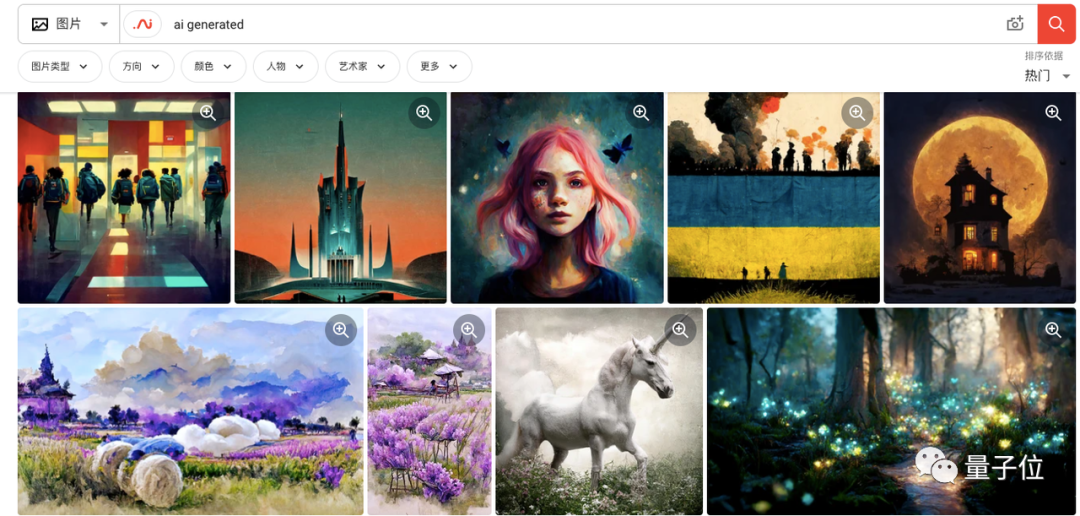 付费图库集体封禁AI生成图片,网友躺赚版权费梦碎
付费图库集体封禁AI生成图片,网友躺赚版权费梦碎
- 上一篇
- 付费图库集体封禁AI生成图片,网友躺赚版权费梦碎
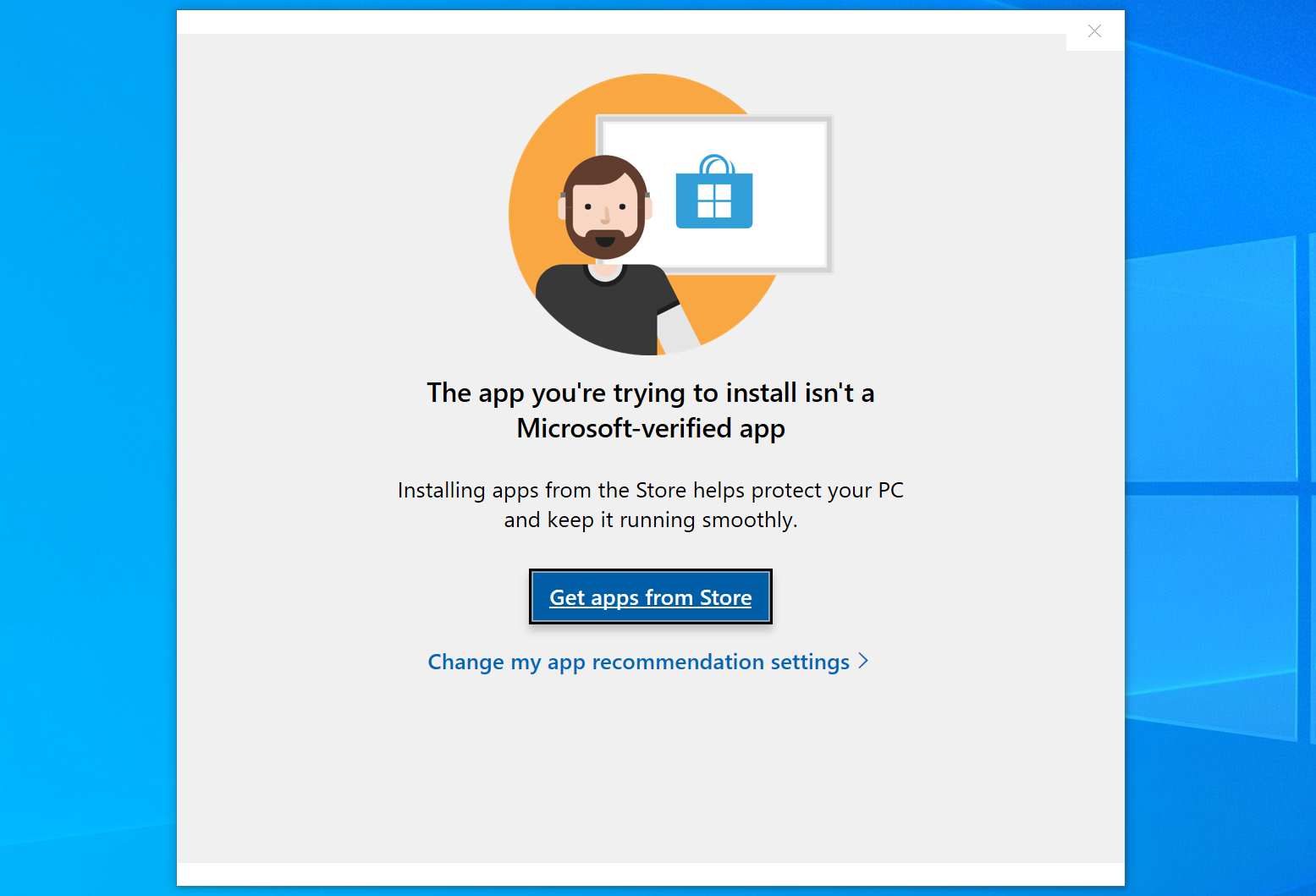
- 下一篇
- 如何修复您尝试安装的应用不是 Windows 上经过 Microsoft 验证的应用
查看更多
最新文章
-

- 文章 · 软件教程 | 29秒前 |
- 优衣库天猫购物能门店换货吗?
- 442浏览 收藏
-

- 文章 · 软件教程 | 38秒前 |
- WindowsIP配置错误怎么解决
- 240浏览 收藏
-

- 文章 · 软件教程 | 2分钟前 |
- Win10睡眠唤醒黑屏怎么解决
- 347浏览 收藏
-

- 文章 · 软件教程 | 3分钟前 |
- 喜马拉雅上传音频教程及个人作品指南
- 406浏览 收藏
-

- 文章 · 软件教程 | 15分钟前 |
- Win10双屏壁纸设置教程
- 316浏览 收藏
-

- 文章 · 软件教程 | 18分钟前 |
- 酷漫屋网页版入口与热门漫画推荐
- 461浏览 收藏
-

- 文章 · 软件教程 | 19分钟前 |
- Windows任务栏透明设置方法
- 479浏览 收藏
-

- 文章 · 软件教程 | 22分钟前 |
- Win11输入法指示器怎么设置
- 304浏览 收藏
查看更多
课程推荐
-

- 前端进阶之JavaScript设计模式
- 设计模式是开发人员在软件开发过程中面临一般问题时的解决方案,代表了最佳的实践。本课程的主打内容包括JS常见设计模式以及具体应用场景,打造一站式知识长龙服务,适合有JS基础的同学学习。
- 543次学习
-

- GO语言核心编程课程
- 本课程采用真实案例,全面具体可落地,从理论到实践,一步一步将GO核心编程技术、编程思想、底层实现融会贯通,使学习者贴近时代脉搏,做IT互联网时代的弄潮儿。
- 516次学习
-

- 简单聊聊mysql8与网络通信
- 如有问题加微信:Le-studyg;在课程中,我们将首先介绍MySQL8的新特性,包括性能优化、安全增强、新数据类型等,帮助学生快速熟悉MySQL8的最新功能。接着,我们将深入解析MySQL的网络通信机制,包括协议、连接管理、数据传输等,让
- 500次学习
-

- JavaScript正则表达式基础与实战
- 在任何一门编程语言中,正则表达式,都是一项重要的知识,它提供了高效的字符串匹配与捕获机制,可以极大的简化程序设计。
- 487次学习
-

- 从零制作响应式网站—Grid布局
- 本系列教程将展示从零制作一个假想的网络科技公司官网,分为导航,轮播,关于我们,成功案例,服务流程,团队介绍,数据部分,公司动态,底部信息等内容区块。网站整体采用CSSGrid布局,支持响应式,有流畅过渡和展现动画。
- 485次学习
查看更多
AI推荐
-

- ChatExcel酷表
- ChatExcel酷表是由北京大学团队打造的Excel聊天机器人,用自然语言操控表格,简化数据处理,告别繁琐操作,提升工作效率!适用于学生、上班族及政府人员。
- 3206次使用
-

- Any绘本
- 探索Any绘本(anypicturebook.com/zh),一款开源免费的AI绘本创作工具,基于Google Gemini与Flux AI模型,让您轻松创作个性化绘本。适用于家庭、教育、创作等多种场景,零门槛,高自由度,技术透明,本地可控。
- 3419次使用
-

- 可赞AI
- 可赞AI,AI驱动的办公可视化智能工具,助您轻松实现文本与可视化元素高效转化。无论是智能文档生成、多格式文本解析,还是一键生成专业图表、脑图、知识卡片,可赞AI都能让信息处理更清晰高效。覆盖数据汇报、会议纪要、内容营销等全场景,大幅提升办公效率,降低专业门槛,是您提升工作效率的得力助手。
- 3449次使用
-

- 星月写作
- 星月写作是国内首款聚焦中文网络小说创作的AI辅助工具,解决网文作者从构思到变现的全流程痛点。AI扫榜、专属模板、全链路适配,助力新人快速上手,资深作者效率倍增。
- 4557次使用
-

- MagicLight
- MagicLight.ai是全球首款叙事驱动型AI动画视频创作平台,专注于解决从故事想法到完整动画的全流程痛点。它通过自研AI模型,保障角色、风格、场景高度一致性,让零动画经验者也能高效产出专业级叙事内容。广泛适用于独立创作者、动画工作室、教育机构及企业营销,助您轻松实现创意落地与商业化。
- 3827次使用
查看更多
相关文章
-
- pe系统下载好如何重装的具体教程
- 2023-05-01 501浏览
-
- qq游戏大厅怎么开启蓝钻提醒功能-qq游戏大厅开启蓝钻提醒功能教程
- 2023-04-29 501浏览
-
- 吉吉影音怎样播放网络视频 吉吉影音播放网络视频的操作步骤
- 2023-04-09 501浏览
-
- 腾讯会议怎么使用电脑音频 腾讯会议播放电脑音频的方法
- 2023-04-04 501浏览
-
- PPT制作图片滚动效果的简单方法
- 2023-04-26 501浏览







